Как автоматически вставлять рекламу в сообщение в блоге
Опубликовано: 2017-03-31Вы хотите создать рекламные места внутри своих статей, чтобы получать больше прибыли всякий раз, когда кто-то читает ваш блог? Размещение рекламы внутри сообщений, страниц и статей - один из наиболее эффективных способов получения дохода для журналов, блогов или владельцев сайтов публикаций новостей. Этим занимаются самые известные блоггеры, популярные журналы и даже проверенные мировые газеты.
Однако, выполнив быстрый поиск в Google, мы гарантируем, что вы не найдете ни одного удобочитаемого решения или краткого руководства о том, как это сделать для нетехнических владельцев веб-сайтов. Похоже, что секрет хранился только для известных, популярных блоггеров, у которых есть сильные ресурсы в области новостей, писательской деятельности, освещения в СМИ, а также сильные ресурсы в области технологий.
В этой статье мы поможем вам раскрыть скрытый секрет и узнать, как добавить рекламные места на ваш сайт, не создавая даже единственной строчки кода. В конце этого пошагового руководства вы сможете добавить рекламные места в свой пост менее чем за 10 минут.
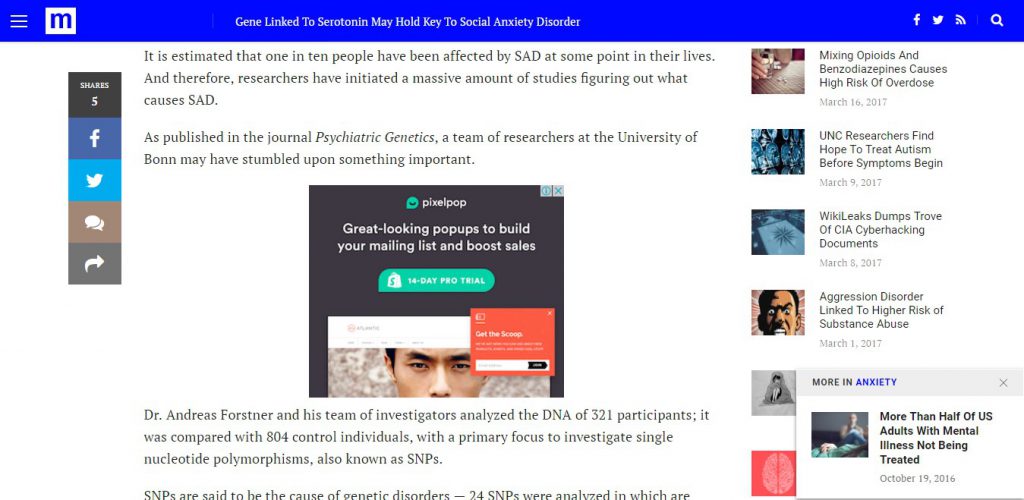
Это руководство призвано помочь пользователю Mag WP - лучшей темы для журналов WordPress, но вы всегда можете применить ее на своем веб-сайте, независимо от того, какую тему вы используете. Тем не менее, мы рекомендуем вам использовать высококачественную тему WordPress с множеством замечательных функций, таких как Mag WP, чтобы максимально эффективно использовать свой веб-сайт. Эту журнальную тему лучше всего использовать для любых личных блогов, журналов или газет.
Давайте начнем!
1 - Установите рекламную платформу
Платформа баннерной рекламы, которую мы используем, - это AdRotate. Это бесплатная платформа для размещения рекламы на WordPress. Существует версия Pro со многими специальными функциями, но только бесплатная версия достаточно мощна, чтобы мы могли делать то, что мы хотим. Особенно, когда он используется с такой замечательной темой, как Mag WP.
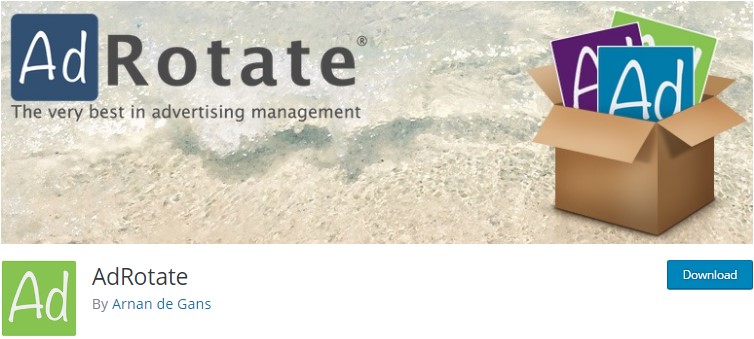
Для WordPress Magazine Theme Mag WP мы уже интегрировали AdRotate для вас, поэтому устанавливать его не нужно. Однако, если по каким-либо причинам вы удалили плагин или его не было на вашем веб-сайте, вы можете установить плагин, загрузив его прямо с https://wordpress.org/plugins/adrotate/ и загрузив на свой сервер. . Или вы можете установить AdRotate, как любой другой плагин WordPress, из вашего WP-Admin: войдите в свой WP-Admin> Плагины> Добавить новый> Найдите AdRotate> Установить> Активировать.
2 - Создайте свою рекламу
После установки AdRotate вы увидите новый пункт в левом меню WP-Admin - AdRotate.
Щелкните AdRotate> Adverts> Add New, чтобы создать новое объявление для вашего веб-сайта.
Перед тем, как нажать «Добавить», если у вас уже были настроены некоторые рекламные объявления, ваш бэкэнд будет выглядеть примерно так:
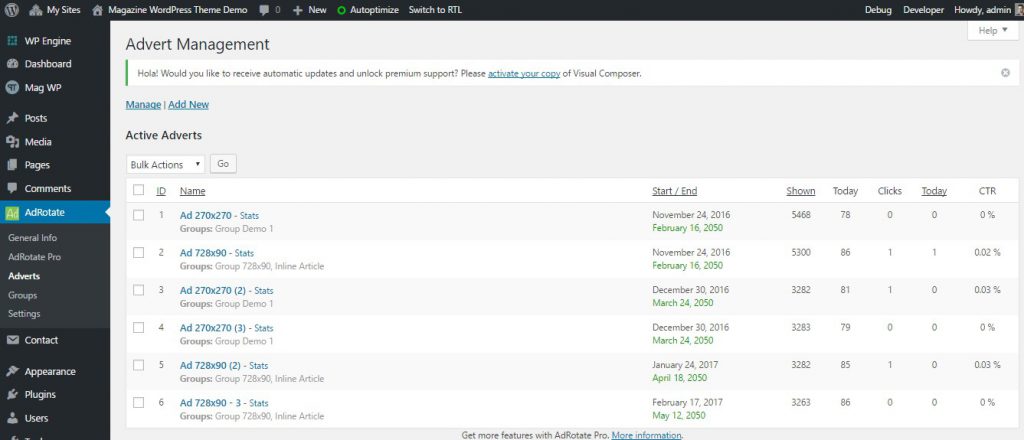
Набор объявлений с некоторой информацией, такой как дата начала / окончания, статистика, такая как количество отображаемого времени, клики, CTR и т. Д. Вы можете нажать кнопку Статистика, чтобы узнать больше, или вы можете щелкнуть каждое объявление, чтобы изменить его настройки. .
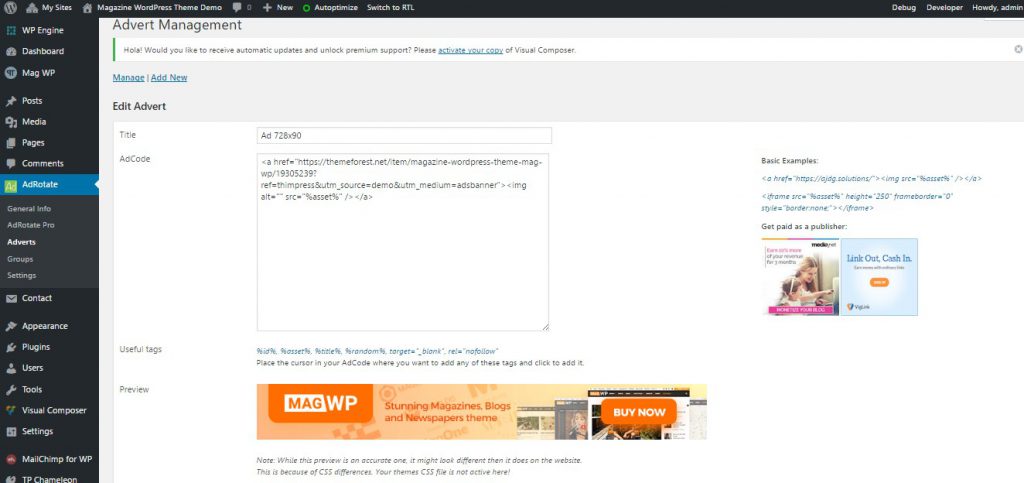
Для добавления новых объявлений эта платформа поддерживает множество типов рекламы. Например, iframe, текстовые объявления, графические объявления или любые другие наиболее популярные типы скриптов, используемые в рекламной индустрии. Просто введите заголовок, код AdCode или другие настройки, которые подходят для вашей рекламы. Если вы посмотрите на правую сторону, для вас будут несколько базовых примеров рекламных кодов.

Это пример набора объявлений, который мы создали для нашей темы Magazine WP.

Ниже приведены еще несколько настроек рекламы, на которые вам следует обратить внимание, так как они будут иметь большое влияние на то, как будут отображаться ваши рекламные объявления и как ваша аудитория будет их воспринимать. Однако давайте просто пропустим его и нажмем «Сохранить рекламу», чтобы перейти к следующей по важности части.
В конце этого шага я сделал несколько объявлений, чтобы подготовиться к следующему шагу.
3 - Создание групп объявлений - Выбор места для показа вашей рекламы.
а. Базовая настройка группы объявлений
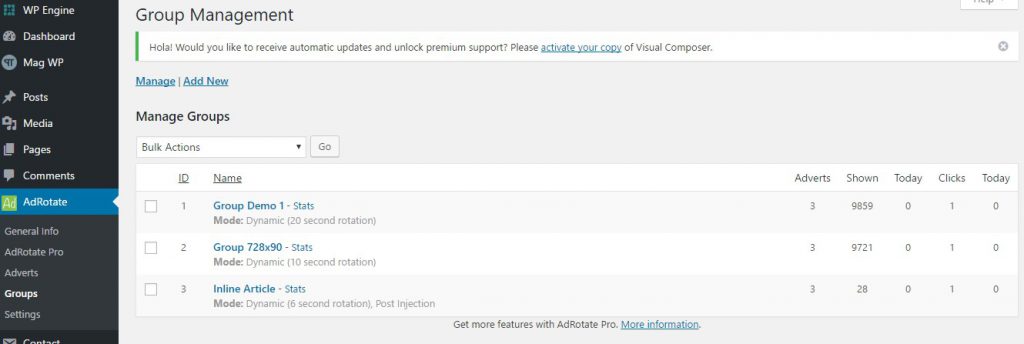
Настройка «Группы» - это место, где вы сгруппируете сразу несколько своих объявлений. Это также место, где вы решите, будет отображаться ваша реклама. Это последний шаг в этом уроке. После завершения создания групп объявлений ваши объявления могут отображаться во встроенном содержании сообщения, если вы хотите.
Нажмите «Добавить», чтобы начать создание групп объявлений.
Выберите название для своего объявления, режим: по умолчанию - одно объявление за раз, режим блокировки - показывать блок рекламы или динамический режим - показывать другое объявление каждые несколько секунд.
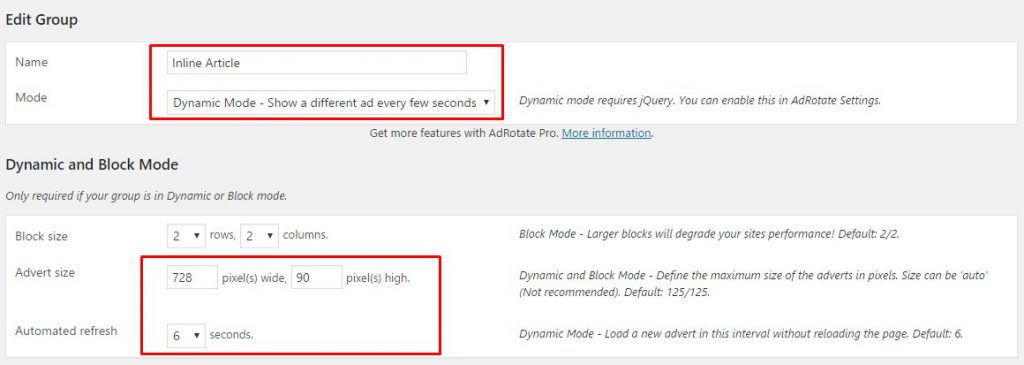
В этом примере я выбрал динамический режим.
Далее нам нужно будет выбрать размер рекламы - размер блока, в котором будет отображаться ваша реклама. Скажем, 728 x 90 (размер объявления, которое я выбрал), и я установлю его автоматическое время обновления 6 секунд, что означает, что оно будет автоматически загружать новое объявление в этой группе каждые 6 секунд.
Если вы хотите выровнять свои объявления, вы можете перейти к «Выровнять группу» в расширенных настройках.
б. Внедрение постов и страниц
Внедрение постов и страниц - это то место, где будет отображаться ваша реклама. Он может отображаться в виджете до или после содержимого, или в обоих случаях, или даже внутри содержимого. Выберем Внутри содержимого. Затем нам нужно будет выбрать, где именно мы должны его разместить - после среднего абзаца, первого, второго, третьего или даже восьмого абзаца.
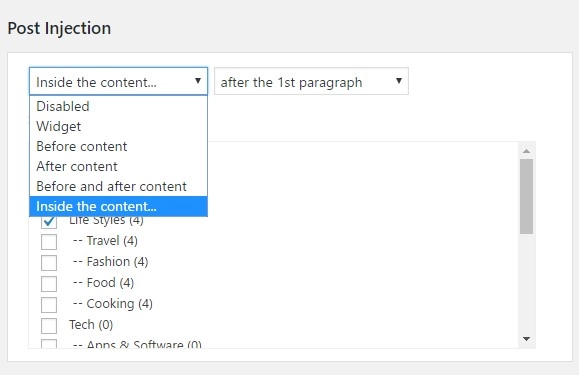
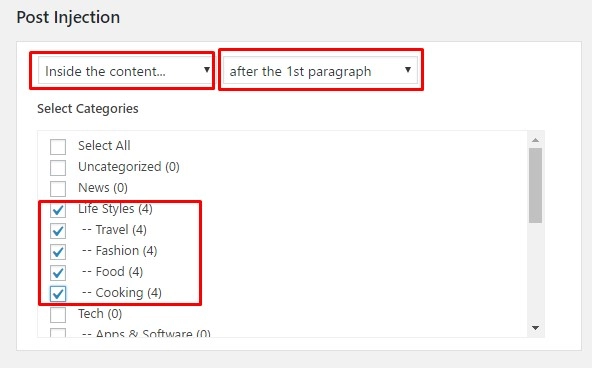
Вы также можете выбрать отображение этой группы объявлений для какой категории. Если у вас есть набор объявлений об одежде, вы можете создать группу объявлений для категории «Мода» и другую группу объявлений для другой категории. Или вы можете просто выбрать для всех категорий - Выбрать все.
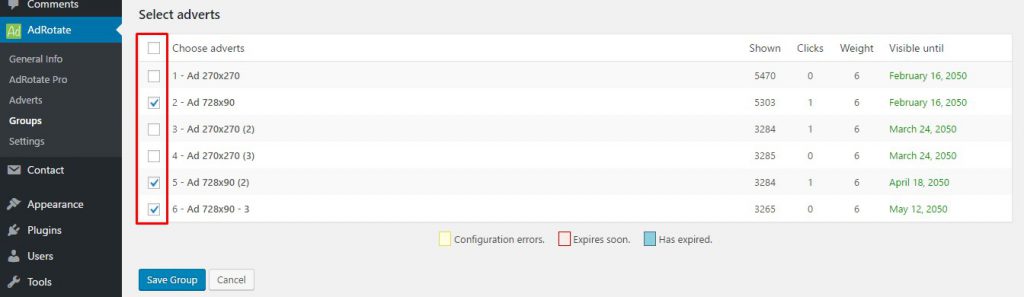
Мы почти закончили! Последний шаг - выбрать, какие объявления будут принадлежать этой группе. Вы найдете раздел «Выбор рекламы» в конце страницы, и вам нужно будет только отметить нужную рекламу.
После этого нажмите «Сохранить группу», чтобы сохранить все настройки, которые вы сделали для этой группы объявлений. Вы можете перейти непосредственно к статье выбранной категории, чтобы увидеть свой результат.
Заключение
Мы надеемся, что наше руководство по автоматической вставке рекламы в сообщение в блоге оказалось для вас полезным. Если у вас есть вопросы, дайте нам знать, оставив комментарий ниже.
Узнать больше Лучшая премиальная и бесплатная тема журнала WordPress 2020
